Eine der beliebtesten Marken für intelligente Fernsehgeräte auf dem Markt ist Samsung.
Samsung stellt seit Jahrzehnten hervorragende Fernsehgeräte her und hat den aktuellen „smarten“ Trend erfolgreich aufgegriffen.
Da so viele TV-Zusatzgeräte auf Bluetooth angewiesen sind, sind die meisten Samsung-Fernseher und Smart-TVs im Allgemeinen Bluetooth-kompatibel.
Hier erfahren Sie, wie Sie mit Sicherheit feststellen können, ob Ihr Samsung-Fernseher Bluetooth-fähig ist und wie Sie ihn mit einem Bluetooth-fähigen Gerät wie einem Kopfhörer, einer Tastatur oder sogar einer Soundbar koppeln können!
Ist Bluetooth bei Samsung-Fernsehern verfügbar?
Ja. Gehen Sie zu Einstellungen > Ton > Tonausgabe > Bluetooth-Lautsprecherliste auf Ihrem Samsung-Fernseher, um Bluetooth einzuschalten. Sobald Sie auf OK klicken, beginnt Ihr Fernseher mit der Suche nach Bluetooth-Geräten.
Sie müssen nur sicherstellen, dass sich das Bluetooth-Gerät, mit dem Sie eine Verbindung herstellen möchten, im Pairing-Modus befindet.
Daraufhin werden alle Bluetooth-Geräte sofort auf Ihrem Samsung TV aufgelistet. Jetzt müssen Sie nur noch die Person auswählen, mit der Sie sich verbinden möchten.
Welche Samsung-Fernseher unterstützen Bluetooth?
Die folgenden Modelle von Samsung Smart TVs haben Bluetooth integriert:
- Samsung – 6, 7, 8, & 9 Serie
- Samsung – Frame-Serie
- Samsung – Serif-Reihe
- Samsung – Sero-Reihe
- Samsung – Terrace-Reihe
- Samsung – Q60T, Q70T, Q80T, Q90T, Q800T, & Q900TS Serie
Wie erkennen Sie, ob Ihr Samsung TV über Bluetooth verfügt?
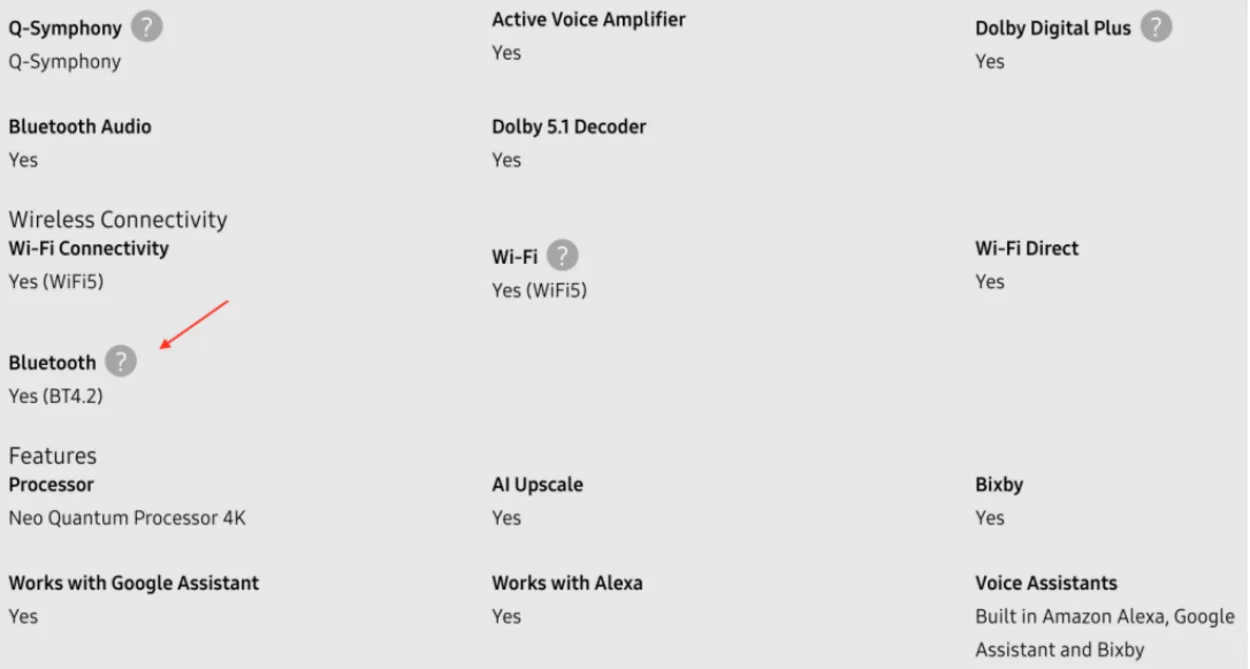
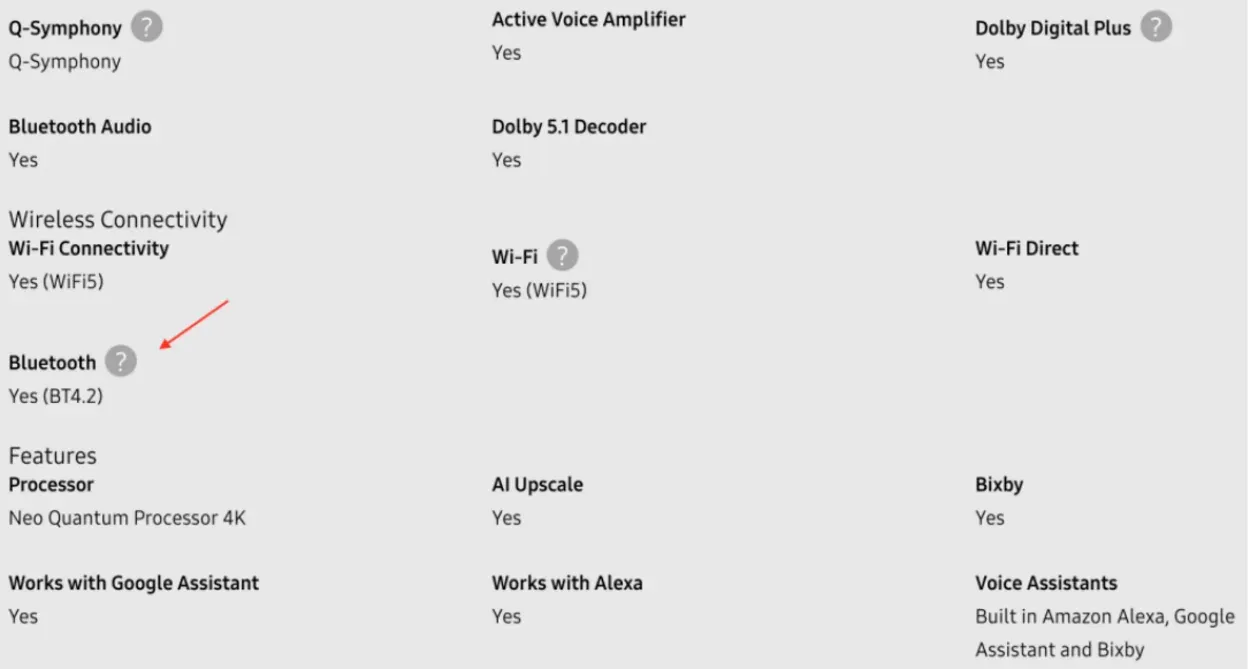
Verifying a Bluetooth connection
Sie sollten überprüfen, ob eine Bluetooth-Verbindung auf dem Gerät verfügbar ist, bevor Sie es an Ihren Samsung Fernseher anschließen.
- Der einfachste Weg, um festzustellen, ob eine bestimmte Klasse von Samsung-Fernsehern über Bluetooth verfügt oder nicht, ist die Überprüfung der technischen Daten Ihres Fernsehers auf der Samsung-Website.
- Klicken Sie auf Ihren Fernseher, wenn Sie ihn gefunden haben. Daraufhin wird eine ganze Seite mit Informationen zu Ihrem Fernsehgerät angezeigt.
- Ganz unten auf der Seite, unter der Option „ALLE TECHNISCHEN DATEN ANSEHEN“, finden Sie die gesuchte Information. Klicken Sie einfach darauf, wenn Sie es gefunden haben.
- Navigieren Sie dann zum Abschnitt SPECS und scrollen Sie nach unten, bis Sie den Eintrag „Bluetooth“ finden.
- Wenn die Antwort „Ja“ lautet, kennen Sie jetzt die Lösung!
Eine Smart Remote ist ein weiteres gutes Zeichen dafür, dass Ihr Fernseher Bluetooth-fähig ist. Da die Smart Remote Ihres Samsung Fernsehers über Bluetooth mit dem Fernseher verbunden ist, können Sie sicher sein, dass er Bluetooth unterstützt.
Sie können auch das Menü Einstellungen aufrufen, Ton auswählen und dann Tonausgabe wählen, um zu sehen, ob Ihr Samsung TV über Bluetooth verfügt. Ihr Fernsehgerät ist Bluetooth-fähig, wenn Sie eine Auswahl für Bluetooth-Lautsprecherliste sehen können.
Und schließlich können Sie jederzeit online oder in der Bedienungsanleitung Ihres Fernsehers nachschlagen.
Bluetooth auf Ihrem Samsung TV-Gerät im Servicemodus freischalten
Wenn in der Bedienungsanleitung Ihres Samsung-Fernsehers steht, dass Bluetooth aktiviert ist, Sie aber die „Bluetooth-Lautsprecherliste“ in Ihren Einstellungen nicht sehen, müssen Sie möglicherweise einige weitere Schritte unternehmen, um Bluetooth zu aktivieren.
Je nach Modell müssen Sie nicht jeden dieser Schritte ausführen, aber es ist trotzdem einfacher, wenn Sie einfach mitmachen!
Sie werden keine Probleme haben, wenn Sie die unten beschriebenen Schritte sorgfältig befolgen.
Aktivieren Sie BT Audio im Servicemodus.
Zunächst müssen Sie den Servicemodus Ihres Samsung Fernsehers aktivieren.
Nehmen Sie die Fernbedienung zur Hand, wenn der Fernseher ausgeschaltet ist, und wählen Sie dann Stumm, 1, 8, 2 und schließlich Einschalten. Damit dies funktioniert, müssen Sie es vielleicht ein paar Mal versuchen.
Wenn Sie sehen, dass ein großes blaues Fenster auf Ihrem Fernseher erscheint, wissen Sie, dass es funktioniert hat.
Der nächste Schritt ist die Auswahl von Option > Engineer Option > BT Audio > ON.
Keine Panik, machen Sie einfach mit dem nächsten Schritt weiter, wenn Sie „BT Audio“ nicht sehen. Vergewissern Sie sich, dass es EIN ist, wenn Sie es sehen.
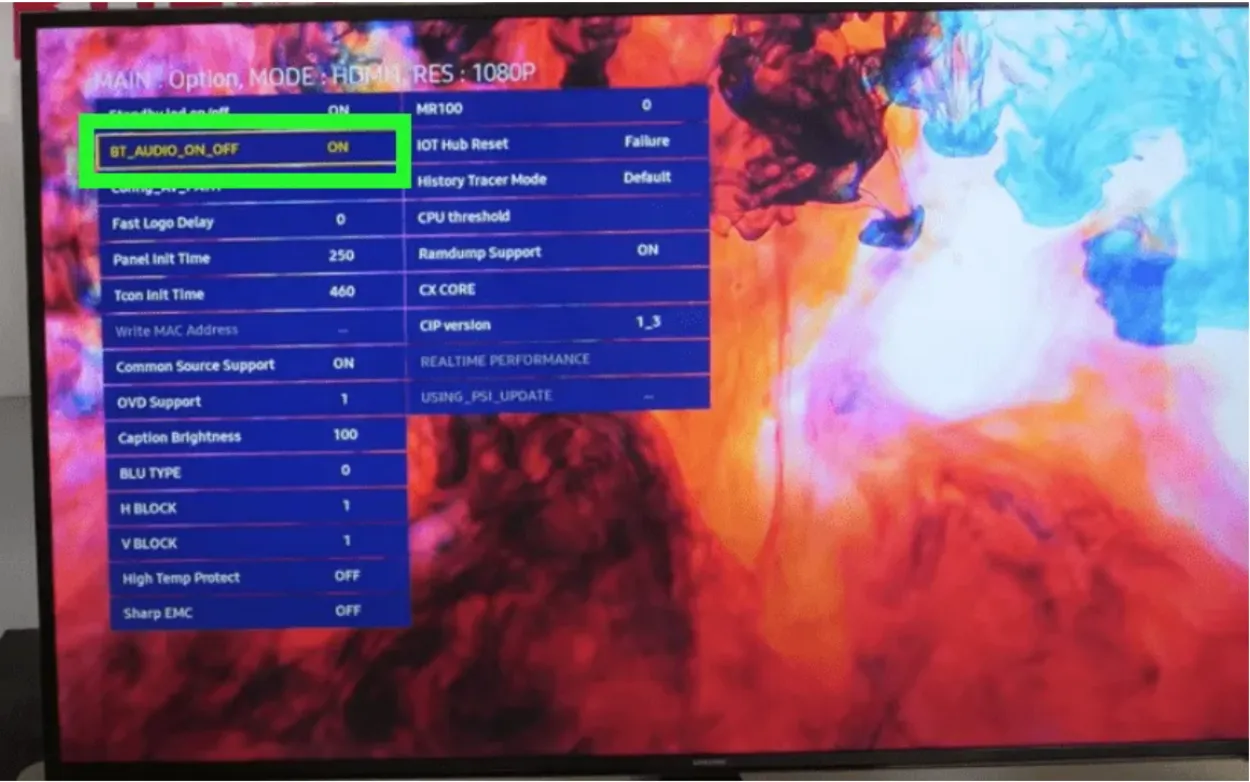
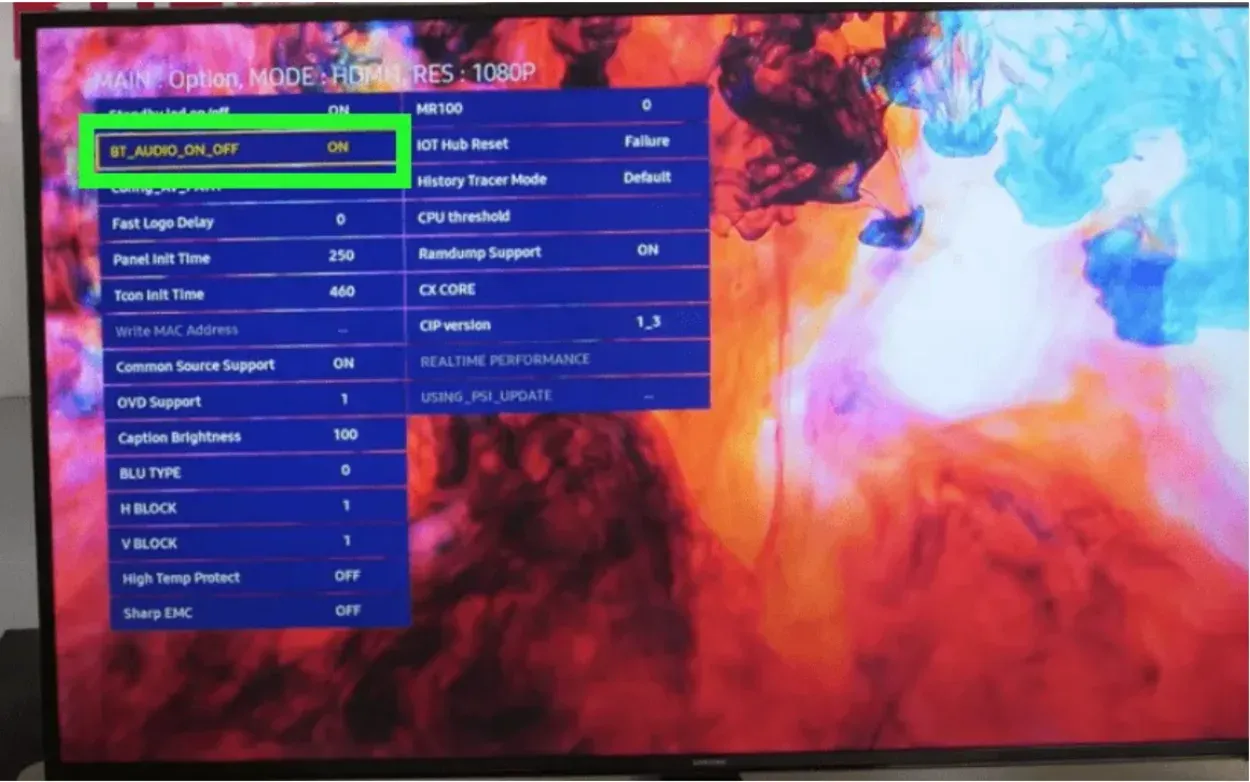
Selecting Option > Engineer Option > BT Audio > ON is the next step.
BT-Unterstützung im Service-Modus EINschalten
Gehen Sie zurück in den Servicemodus und wählen Sie die erste Menüoption, MRT Option.
Vergewissern Sie sich, dass diese Option eingeschaltet ist und dass Sie den BT-Support erreicht haben, indem Sie nach unten scrollen.
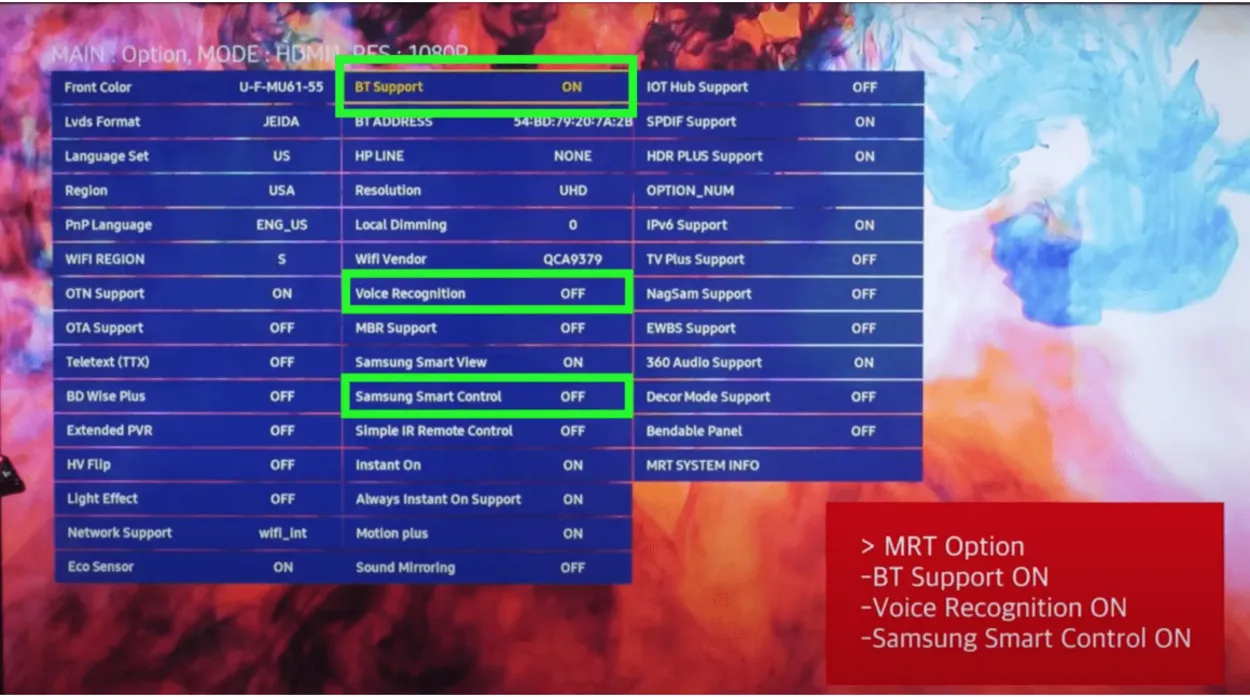
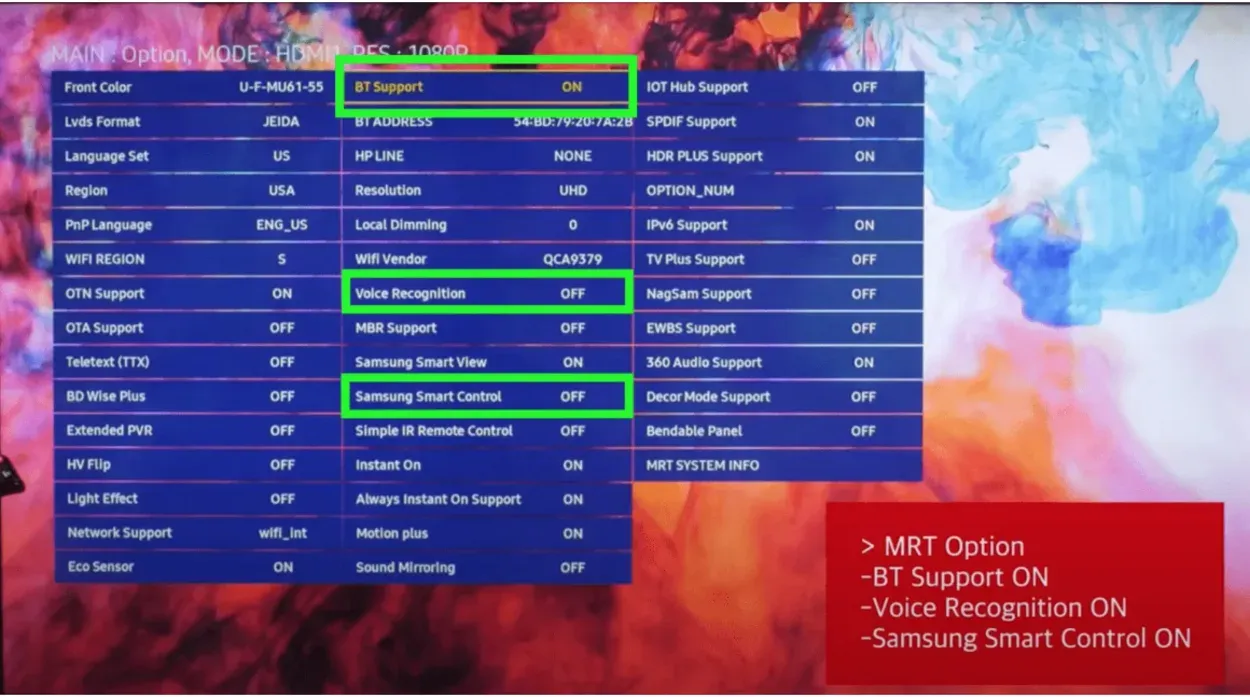
Steps on How to Turn BT Support ON in Service Mode
Stellen Sie Samsung Smart Control und die Spracherkennung ebenfalls auf EIN.
Das war’s!
Schalten Sie Ihr Samsung TV-Gerät jetzt aus, warten Sie einen Moment und schalten Sie es dann wieder EIN. Ab sofort sollten Sie die Liste der Bluetooth-Lautsprecher in den Einstellungen sehen können.
Hinzufügen von Bluetooth-Unterstützung zu einem nicht unterstützten Samsung TV-Gerät
Auch wenn ein Smart TV, der Bluetooth unterstützt, ungewöhnlich ist, gibt es eine Lösung für Samsung TVs, die nicht unterstützt werden.
Die Lösung besteht darin, einen Bluetooth-Adapter zu kaufen, der an die 3,5-mm-Audiobuchse oder den üblichen rot/weißen AUX-Audioanschluss angeschlossen wird.
Auch wenn Ihr Fernseher nicht über Bluetooth-Funktionen verfügt, können Sie ihn mit dem Adapter an ein Bluetooth-Gerät anschließen.

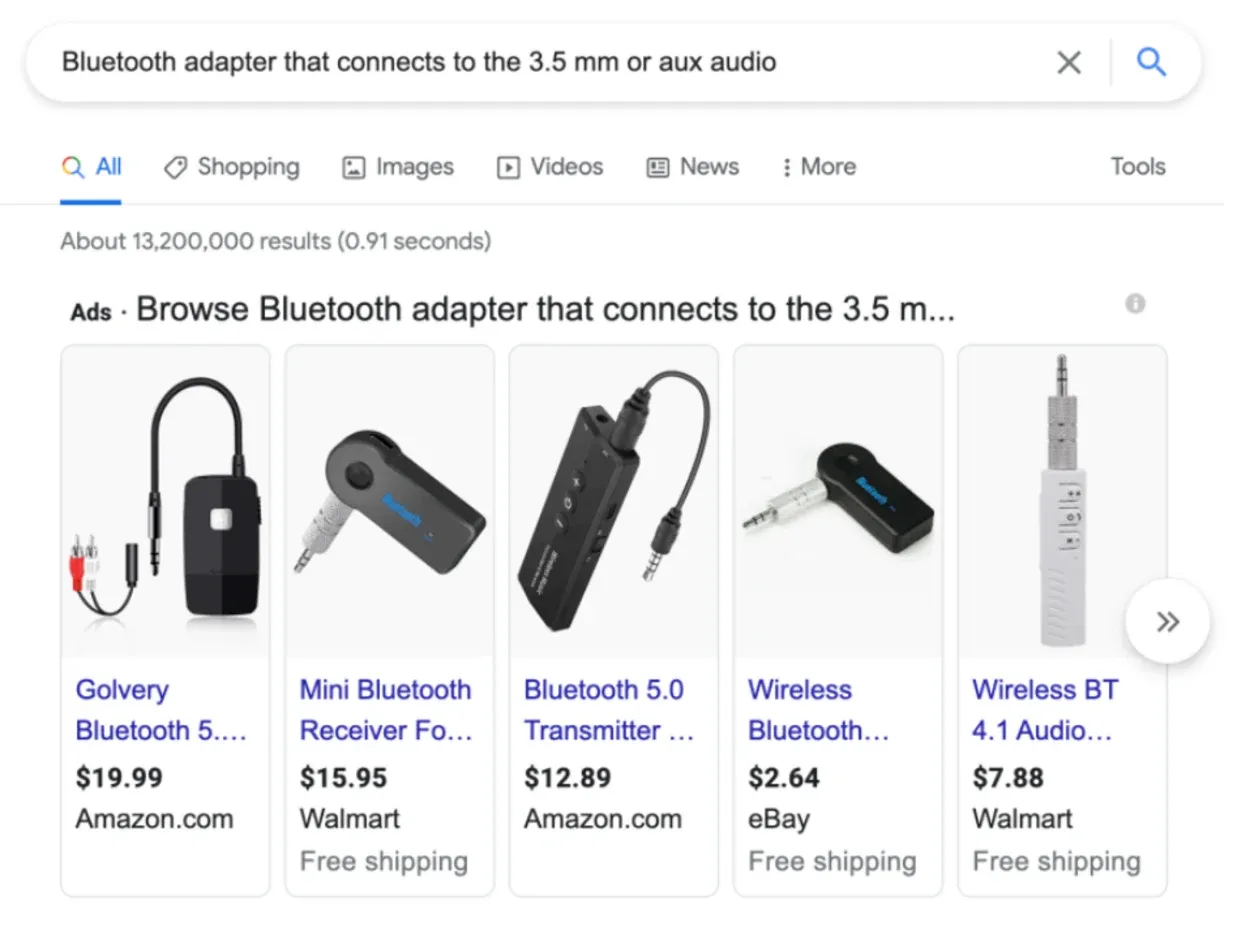
Bluetooth adapter that attaches to the 3.5 mm audio jack
Wozu ist ein Bluetooth-Fernseher in der Lage?
Sie könnten sich fragen, ob sich die Zeit und die Mühe, die Sie in diese Recherche stecken, überhaupt lohnen.
Für mich war es das auf jeden Fall.
Ganz einfach: Bluetooth bietet eine Menge fantastischer Möglichkeiten, die auf andere Weise nicht verfügbar sind.
Mit der Bluetooth-Funktion meines Samsung Smart TV ist zum Beispiel Folgendes möglich:
- Verwendung meines Smartphones als Fernbedienung
- Anschließen einer kabellosen Tastatur an den Fernseher, um mit dem Tippen zu beginnen.
- Mein iPod oder Smartphone kann Musik auf Ihrem Fernseher abspielen.
Die Möglichkeit, mit einem Headset spät nachts fernzusehen, ohne meine Frau zu wecken, macht die Arbeit, meinen Fernseher „Bluetooth-fähig“ zu machen, lohnenswert.
Fehlerbehebung bei Bluetooth-Verbindungsproblemen auf einem Samsung TV-Gerät
Es kann gelegentlich vorkommen, dass Sie Probleme haben, Ihr Gerät über Bluetooth mit Ihrem Samsung TV zu verbinden.
Wenn dies der Fall ist, lassen Sie sich nicht beunruhigen. Versuchen Sie es mit einigen der unten aufgeführten beliebtesten Lösungen. Alle diese Maßnahmen sind schnell und einfach auszuführen und dauern nicht länger als ein oder zwei Minuten:
- Trennen Sie Ihr Bluetooth-Gerät von Ihrem Samsung TV-Gerät und versuchen Sie dann, es erneut zu koppeln.
- Ziehen Sie für 60 Sekunden den Stecker Ihres Samsung TV-Geräts aus der Steckdose. Halten Sie die Einschalttaste des Fernsehers 10 Sekunden lang gedrückt, während er nicht eingesteckt ist. Dadurch wird Ihr Fernsehgerät vollständig zurückgesetzt und ausgeschaltet.
- Schalten Sie das Gerät, das Sie koppeln möchten, aus und dann wieder ein.
- Achten Sie darauf, dass Sie sich nicht weiter als 10 Meter (30 Fuß) von Ihrem Samsung TV entfernen. Die maximale Bluetooth-Reichweite ist wie folgt. Wenn sich in der Nähe weitere Bluetooth-Geräte befinden, sollten Sie diese während der Einrichtung ausschalten. Diese zusätzlichen Geräte können gelegentlich starke Störungen verursachen.
- Ziehen Sie den Stecker Ihres Routers oder Modems, warten Sie 60 Sekunden und schließen Sie ihn dann wieder an, um ihn zurückzusetzen. Vergewissern Sie sich, dass die WiFi-Verbindung auf Ihrem Samsung TV erfolgreich wiederhergestellt wurde.
- Vergewissern Sie sich, dass die Firmware auf Ihrem Samsung TV-Gerät auf dem neuesten Stand ist.
- Vergewissern Sie sich, dass das Bluetooth-Gerät, zu dem Sie eine Verbindung herstellen möchten, die neueste Firmware verwendet.
Schritte zum Koppeln eines Bluetooth-Geräts mit einem Samsung TV-Gerät
Auch wenn Bluetooth eine viel einfachere Alternative zu Kabeln ist und die meisten Peripheriegeräte eine Kabelverbindungsoption bieten, neigen die Verbindungen immer noch zu einem Durcheinander.
Sie müssen immer noch durch die Menüs des Fernsehers navigieren, obwohl der Vorgang recht einfach ist, ähnlich wie beim Koppeln von drahtlosen Kopfhörern mit Ihrem Smartphone. Dieses Verfahren kann gelegentlich frustrierend sein.
Das Aufrufen des Verbindungsleitfadens, das Einschalten der Bluetooth-Kopplung, die Auswahl des Geräts und die Eingabe des Geräts sind alles Schritte bei der Bluetooth-Verbindung des Samsung TV.
Je nach Modell können sich die Bilder und Abläufe ändern. So gehen Sie vor.
- Gehen Sie mit Ihrer Fernbedienung auf Quelle und dann auf Verbindungshilfe.
- Wählen Sie die entsprechende Bluetooth-Gerätekategorie, z. B. Audiogerät.
- Wählen Sie Bluetooth.
- Wenn das Gerät in der Liste fehlt, aktualisieren Sie die Seite auf Ihrem Fernsehgerät.
- Wählen Sie das Bluetooth-Gerät aus der Liste aus, indem Sie es markieren, und tippen Sie dann auf die Schaltfläche Koppeln und Verbinden auf dem Bildschirm, um es zu koppeln und zu verbinden.
Sie können die Funktion „Verbindungsanleitung“ verwenden, die Sie durch die Bluetooth-Einrichtung führt.
Auch wenn Ihr Samsung TV-Gerät das Gerät nicht sofort erkennt, können Sie die Methoden zur Kopplung der beiden Geräte verwenden.
Samsung-Fernseher und Bluetooth
Wie Sie sehen, ist das Verbinden von Bluetooth-Geräten mit Ihrem Samsung TV-Gerät ein unkomplizierter Vorgang, der nicht allzu lange dauern wird.
Prüfen Sie, ob Ihr Samsung TV-Gerät Bluetooth-fähig ist, bevor Sie ein Bluetooth-Gerät kaufen. Wenn das nicht der Fall ist, kaufen Sie einen Bluetooth-Adapter.
Viele Samsung-Fernseher (wie auch viele andere Modelle) unterstützen nicht alle Bluetooth-Geräte, wie z.B. eine Tastatur oder eine Maus.
Einige neuere Samsung-Fernseher unterstützen jedoch eine Maus und eine Tastatur. Viele nützliche Geräte, wie z.B. Bluetooth-Lautsprecher, Handys und Kopfhörer, funktionieren einwandfrei.
Sie sollten sich direkt an den Samsung-Support wenden, wenn die Bluetooth-Funktion Ihres Samsung-Fernsehers trotz all dieser Möglichkeiten immer noch Probleme bereitet.
Andere FAQs
Haben alle Smart TVs Bluetooth eingebaut?
Antwort: Nicht jeder Smart TV verfügt über Bluetooth. Ursprünglich wurde diese Funktion nur bei den Flaggschiff-Modellen angeboten, aber als der Wettbewerb unter den Marken immer härter wurde, begannen die Hersteller, diese Funktion auch in die günstigeren Modelle einzubauen, um den Verkauf anzukurbeln und mehr Käufer anzulocken.
Kann ich meinen Fernseher mit Bluetooth ausstatten?
Antwort: Ja, indem Sie einen Bluetooth-Sender mit dem Fernseher koppeln, können Sie einen Fernseher ohne Bluetooth-Funktion mit Bluetooth ausstatten. Ihr Audioerlebnis wird durch die Übertragung des Tons durch den Sender an Bluetooth-Kopfhörer oder -Lautsprecher verbessert.
Warum lässt sich mein Samsung TV-Gerät nicht mit Bluetooth verbinden?
Antwort: Öffnen Sie die Einstellungen, indem Sie dorthin navigieren. Wählen Sie dann Bluetooth unter Verbindungen. Bestätigen Sie durch Drücken der Taste am oberen Bildschirmrand, dass Bluetooth eingeschaltet ist. Um die Kopplung abzuschließen, tippen Sie auf das gewünschte Bluetooth-Gerät in der Liste und befolgen Sie die Anweisungen auf dem Bildschirm.
Fazit
- Die meisten Samsung-Fernseher und Smart-TVs sind im Allgemeinen Bluetooth-kompatibel. Sie sollten sich vergewissern, dass eine Bluetooth-Verbindung auf dem Gerät verfügbar ist, bevor Sie es mit Ihrem Fernseher verbinden. Die folgenden Modelle von Samsung Smart TVs haben Bluetooth integriert: Samsung – 6, 7, 8, & 9 Serie. Samsung – Frame Serie. Samsung – Serif-Serie.
- Über Bluetooth wird die Smart Remote Ihres Samsung-Fernsehers mit dem Fernseher verbunden. Ihr Fernsehgerät ist Bluetooth-fähig, wenn Sie eine Auswahl für Bluetooth-Lautsprecherliste sehen können.
- Wenn im Benutzerhandbuch Ihres Fernsehers steht, dass Bluetooth aktiviert ist, Sie aber in den Einstellungen keine „Bluetooth-Lautsprecherliste“ sehen, müssen Sie möglicherweise einige weitere Schritte unternehmen. Auch wenn Ihr Fernsehgerät nicht über Bluetooth-Funktionen verfügt, können Sie es mit dem Adapter an ein Bluetooth-Gerät anschließen.
- Die Lösung ist der Kauf eines Bluetooth-Adapters, der an die 3,5-mm-Audiobuchse oder den AUX-Audioanschluss angeschlossen wird. Fehlerbehebung bei Bluetooth-Verbindungsproblemen auf einem Samsung TV-Gerät.
- Deaktivieren Sie Ihr Bluetooth-Gerät von Ihrem Samsung TV-Gerät und versuchen Sie dann erneut, es zu koppeln. Achten Sie darauf, dass Sie sich nicht weiter als 10 Meter (30 Fuß) von Ihrem Fernseher entfernen.
Andere Artikel
- Wie verbinde ich Apple AirPods mit Samsung TV?
- Der Fernseher meldet kein Signal, aber die Kabelbox ist eingeschaltet (Schnellreparatur)
- Wyze Smart Plug stellt keine Verbindung her? (Hier ist was zu tun!)
